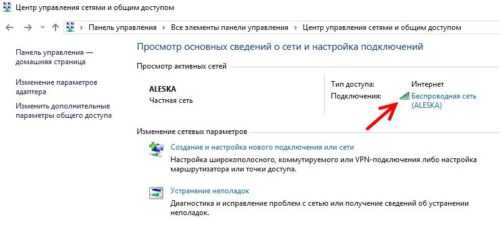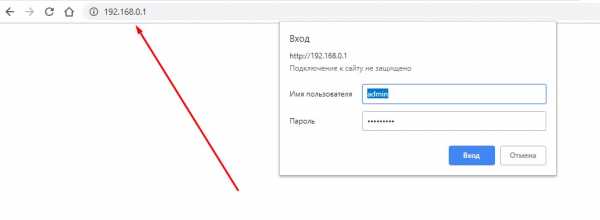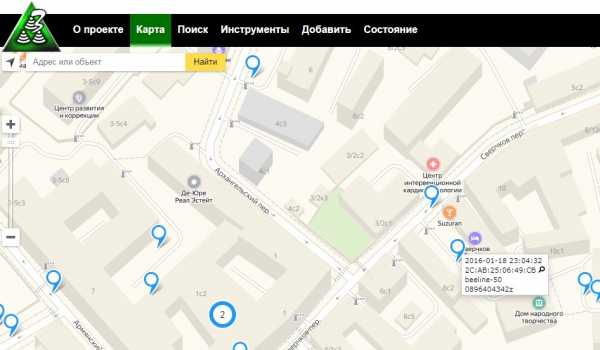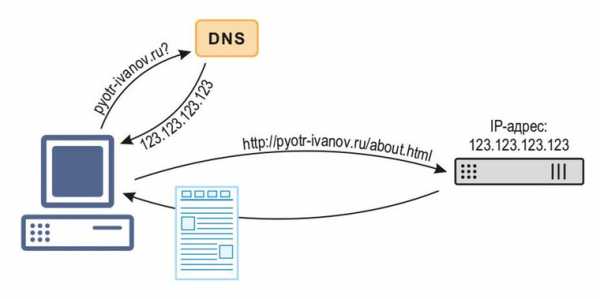Мы принимаем к оплате:
«Подарочный сертификат» от нашего Учебного Центра – это лучший подарок для тех, кто Вам дорог! Оплате обучение и подарите Вашим родным и близким обучение по любому из курсов!!!
«Сертификат на повторное обучение» дает возможность повторно пройти обучение в нашем Учебном Центре со скидкой 1000 рублей!
А также:
Как зайти в интернет без wifi
Бесплатный интернет на халяву - как получить? Возможно ли такое?!
Все мы прекрасно знаем, что для того, чтобы получить доступ в глобальную сеть Интернет надо подключиться к какому-либо Интернет-провайдеру из доступных Вам на рынке. Несмотря на то, что с каждым годом стоимость широкополосного доступа в Интернет дешевеет, желающих получить его на халяву не становиться меньше. Странно, ведь все мы с детства знаем поговорку «Бесплатный сыр только в мышеловке». И всё равно наступаем на те же самые грабли раз за разом. В этом посте мы с Вами поговорим что это за зверь такой — «бесплатный Интернет» и как его на халяву получить. За всю историю существовало всего лишь несколько способов как это сделать и сейчас я о них расскажу.
1. Публичный ХотСпот (HotSpot) WiFi
Такие точки доступа есть практически в каждом крупном торговом или бизнес-центре. Они дают бесплатный доступ в Интернет по сети ВайФай для всех желающих. Их организуют крупные магазины или операторы связи в рекламных целях и для привлечения новых клиентов. Минусы здесь следующие:
— доступ возможен только из здания торгового центра
— есть значительное ограничение скорости
— существует риск перехвата Ваших данных «соседями» по сети
Пользоваться таким бесплатным Интернетом можно совершенно легально, но с соблюдением всех правил информационной безопасности. Иначе есть немалый риск того, что у Вас уведут почтовый ящик или аккаунты в социальных сетях.
2. Соседский Вай-Фай
Это, в принципе, единственный способ получить халявный Интернет без каких-либо ограничений. Ну за исключением тарифного плана, которым пользуется Ваш сосед. Осталось только договориться с соседом. Если с ними у Вас хорошие отношения, то скорее всего это не будет проблемой. Можно правда пойти другим путём, а именно взломать пароль ВайФай. Лично я бы не советовал так поступать. Конечно сейчас, когда тарифы на доступ в глобальную паутину безлимитные, особого урона Вы своими действиями не нанесёте. И, даже если факт подключения засекут, ничего особо серьёзного инкриминировать не получится (если, конечно, не хватило глупости ломануть ещё и почту и контакты в соц.сетях), максимум — несанкционированный доступ к оборудованию связи, статья 272 УК РФ. Но за взлом WiFi ещё пока никого не посадили. А вот получить «по шапке» от самого соседа и расплатиться за желание получить Интернет на халяву своим здоровьем — риск есть и не малый. Так что, лучше не надо с этим связываться.
3. Бесплатный интернет через мобильный (Мегафон, Билайн, МТС или Теле2)
Когда то давно, на заре становления технологии 3G/4G, были хитрые способы подключить мобильный интернет бесплатно на телефон. Этими способами делились на хакерских форумах и в социальных сетях, их быстро просекали и прикрывали. Поэтому сейчас такая халява не прокатит. Её попросту нет. Не подключив услугу у оператора связи, вы не получите доступ. Всё возможные и хитрые варианты давно перекрыты.
4. Dial-UP подключение
Ещё один вариант, который делают иногда для своих друзей и знакомых системные администраторы крупных организаций и компаний. В таких конторах иногда встречается оборудование для организации Dial-UP соединений. Что они делают — просто на какой-нибудь телефонный номер вешают модем. При дозвоне на него, звонящий получает бесплатный Интернет доступ. Правда скорость, мягко говоря, никакая по современным меркам — не более 56 Килобит в секунду. Да и опять же — нужен допотопный модем ДиалАп — раз. И такой друг-сисадмин — два.
5. Подключение к линии в подъезде
Сейчас те из нас, кто живёт в многоэтажках, могут наблюдать такую картину — несколько кабель-каналов от разных провайдеров через которые подключены соседи. Признайтесь: хоть раз, но Вас посещала мысль «а как бы к ним подключиться и получить Интернет бесплатно». Так вот забудьте =). Во-первых, большинство операторов работает по протоколу PPPoE и даже если Вы подцепитесь к кабелю, то без логина и пароля ничего работать не будет. А если вдруг Вам повезёт и подключение работает через Динамический IP, то нужно будет ставить специальный прокси-сервер, хитро настраивать оборудование и молиться чтобы у провайдера не было привязки по аппаратному МАК-адресу. Да и опять же сосед усекёт что Вы к нему подключены и придёт разбираться. Короче, способ практически нежизнеспособный и очень трудоёмкий.
6. Рыбалка со спутника
Спутниковый фишинг — это скорее способ развлечения, чем реальный вариант поиметь бесплатный Интернет. Он, так же, как и взлом пароля к Вай-Фаю, считается противоправным деянием и классифицируется по статье 272 УК РФ. Смысл действий здесь в следующем — спутник передаёт сигнал всем, кто попал под его зону покрытия. А уже DVB-карта абонента отсекает всё лишнее, ловя только то, что предназначено именно ей. Вам понадобиться комплект оборудования и специализированная программа, которая будет ловить поток, сортировать пойманные файлы и складывать их на жесткий диск. Сам процесс — односторонний, то есть Вы получите только то, что транслируется. Запросить что-либо своё не получится. В общем — неудобно и затратно.
Как получить Wi-Fi без интернет-провайдера: 5 методов
Выход в Интернет - дорогое удовольствие. В Соединенных Штатах средняя стоимость домашнего подключения к Интернету составляет 60 долларов в месяц. Не хотите платить столько денег? Не волнуйтесь; даже если у вас нет постоянного интернет-провайдера, все равно есть способы выйти в Интернет.
Вот как получить Wi-Fi без интернет-провайдера.
1. Мобильная точка доступа
Лучший способ быть уверенным, что у вас есть доступ к Интернету на вашем ноутбуке постоянно - это использовать мобильную точку доступа.
Конечно, это требует предоплаты - вам нужно будет купить точку доступа и подписаться на тарифный план мобильного Интернета.Довольно много компаний предлагают мобильные точки доступа.
Мы особенно рекомендуем три модели мобильных точек доступа:
Verizon Jetpack MiFi 8800L
Несмотря на то, что Verizon Jetpack MiFi 8800L исполнилось пару лет, он, вероятно, по-прежнему остается лучшей точкой доступа 4G, доступной прямо сейчас.Он использует модем Qualcomm X20 и поддерживает 11 диапазонов LTE. Он поддерживает мобильные сети 2,4 и 5 ГГц, поддерживает гостевые соединения и позволяет одновременно подключать к сети до 15 устройств.
Устройство доступно только через Verizon.Вы можете получить устройство за 99 долларов, если подпишетесь на двухлетний контракт на мобильный интернет. Если вы покупаете устройство без контракта, это 199 долларов.
HTC 5G концентратор
HTC 5G Hub - лучшая мобильная точка доступа 5G на рынке.
Устройство оснащено процессором Qualcomm Snapdragon 855, модемом Snapdragon X50 5G, 4 ГБ оперативной памяти, поддержкой соединений Bluetooth и Ethernet, автономной работой в течение всего дня и возможностью подключения до 20 устройств одновременно.Он работает под управлением Android.
С другой стороны, 5G по-прежнему доступен не везде.Если вы ищете точку доступа, которая будет работать, когда вы в глуши, HTC 5G Hub может не для вас.
Sprint Мобильная точка доступа MiFi 8000
MiFi 8000 (доступен только на Sprint в США) может обеспечить скорость интернета до 1 Гбит / с, пока вы в пути.
Устройство будет работать в течение 24 часов без подзарядки, поддерживает гостевые подключения и предлагает встроенный VPN для дополнительной безопасности.
Под капотом вы найдете 4 ГБ оперативной памяти и собственную операционную систему MiFi OS2.
Roaming Man U2 Глобальная точка доступа Wi-Fi 4G
Если вам нужен доступ в Интернет для ноутбука во время поездки за пределы США, вам понадобится мобильная точка доступа и тарифный план, которые работают на международном уровне.
Нам нравится точка доступа Roaming Man U2 Global 4G Wi-Fi.Он работает более чем в 130 странах по цене от 8 до 10 долларов в день.
Конечно, при таких ценах это не подходящий вариант для домашнего использования.Но если вы в отпуске и вам нужно оставаться на связи дома, это будет дешевле, чем использование роумингового Интернета на вашем смартфоне.
2. Подключите смартфон или планшет
Если вам не нужны обычные мобильные данные, а вместо этого вам нужен только периодический доступ к Интернету на вашем ноутбуке, самый быстрый и простой способ выйти в Интернет - это часто привязать ваш смартфон.
У привязки смартфона или планшета есть два недостатка.
- Вы полностью зависите от сигнала вашего оператора мобильной связи. Это нормально, если вы в городе, но менее надежно, если вы за городом.
- Ноутбуки обычно используют гораздо больше данных, чем смартфоны, а это значит, что вы можете быть неприятно удивлены, когда ваш следующий счет за телефон попадет в ваш почтовый ящик.
Если у вас есть устройство Android, вы можете включить модем, перейдя в «Настройки »> «Сеть и Интернет»> «Точка доступа и модем », затем переместите переключатель рядом с Wi-Fi Hotspot в положение на .Пользователям iOS необходимо перейти в «Настройки »> «Персональная точка доступа » и сдвинуть переключатель.
Как на Android, так и на iOS вам следует установить новое имя пользователя и пароль, чтобы защитить безопасность вашей точки доступа.
3. Найдите общедоступный Wi-Fi
В зависимости от того, где вы окажетесь, когда вам понадобится доступ в Интернет без провайдера, вы можете подключиться к ближайшей общедоступной сети Wi-Fi.Библиотеки, кафе, рестораны и транспортные узлы часто имеют сети, к которым вы можете присоединиться.
Вы можете найти поблизости бесплатный Wi-Fi с помощью таких приложений, как Wi-Fi Master Key на Android и Wi-Fi Finder на iOS.
Примечание. Если вы решите присоединиться к публичной сети Wi-Fi, убедитесь, что вы предприняли шаги для обеспечения безопасности и конфиденциальности.Если вы хотите узнать больше, ознакомьтесь с нашей статьей о том, как обнаружить поддельный общедоступный Wi-Fi, управляемый хакерами.
Скачать: Wi-Fi Master Key для Android (бесплатно)
Скачать: Wi-Fi Finder для iOS (бесплатно)
4.USB-ключ Wi-Fi
USB-ключ Wi-Fi, a.k.a., Интернет-модем, является более дешевой и доступной версией мобильной точки доступа. Вместо того, чтобы покупать дорогостоящий долгосрочный тарифный план мобильного интернета, вы можете вставить стандартную SIM-карту 3G или 4G и использовать ее подключение для передачи данных.
Поскольку интернет-адаптеры для ноутбуков легче и меньше, чем мобильные точки доступа, они лучше подходят для людей, которым требуется подключение к Интернету во время путешествий.С другой стороны, не ожидайте, что сила сигнала, скорость Wi-Fi или дальность действия будут такими же хорошими, как при использовании точки доступа.
Чтобы узнать больше, ознакомьтесь с нашей статьей о лучших USB-адаптерах Wi-Fi.
5. Поделитесь чужим Интернетом
Есть вероятность, что кто-то из вашей группы может иметь подключение к Интернету на своей машине.Например, возможно, у них есть учетные данные для входа в ближайшую частную сеть, а у вас их нет.
В этих случаях вы можете поделиться пропускной способностью с компьютером с Windows или macOS.
Чтобы поделиться подключением к Интернету с компьютера под управлением Windows, перейдите в Настройки > Сеть и Интернет> Мобильная точка доступа .Выберите соединение, которым хотите поделиться, и переместите переключатель в положение на .
Если вам нужно поделиться подключением к Интернету с устройства macOS, перейдите в Apple> Системные настройки> Общий доступ в Интернет .В раскрывающемся меню выберите соединение, которое вы хотите предоставить, в раскрывающемся меню «Поделитесь своим подключением» из , затем выберите, как вы хотите предоставить общий доступ к Интернету, из списка вариантов ниже.
Подробнее об использовании Wi-Fi
Лучший способ получить Wi-Fi без подключения к Интернету зависит от того, где вы находитесь и как хотите использовать подключение.
Людям, которые много работают в дороге, следует подумать о полноценной мобильной точке доступа.Случайные пользователи могут захотеть использовать модем или купить интернет-модем. В сельской местности вы можете выйти в Интернет через беспроводной Интернет.
Если вам нужна дополнительная информация об использовании Wi-Fi, ознакомьтесь с нашими статьями о различных типах безопасности Wi-Fi и о том, как исправить низкую скорость Wi-Fi.
Надеемся, вам понравятся товары, которые мы рекомендуем! MakeUseOf имеет филиал партнерские отношения, поэтому мы получаем долю дохода от вашей покупки. Это не повлияет на цена, которую вы платите, и помогает нам предлагать лучшие рекомендации по продуктам.
Facebook имеет множество функций, которые помогут вам в кризисной ситуации.
Об авторе Дэн Прайс (Опубликовано 1382 статей)
Дэн Прайс (Опубликовано 1382 статей) Дэн присоединился к MakeUseOf в 2014 году и является директором по партнерству с июля 2020 года.Обратитесь к нему с вопросами о спонсируемом контенте, партнерских соглашениях, рекламных акциях и любых других формах партнерства. Вы также можете увидеть его каждый год бродящим по выставочной площадке CES в Лас-Вегасе, поздоровайтесь, если собираетесь. До своей писательской карьеры он был финансовым консультантом.
Ещё от Dan PriceПодпишитесь на нашу рассылку новостей
Подпишитесь на нашу рассылку, чтобы получать технические советы, обзоры, бесплатные электронные книги и эксклюзивные предложения!
Еще один шаг…!
Подтвердите свой адрес электронной почты в только что отправленном вам электронном письме.
.Как получить бесплатный Интернет дома, ничего не платя
Найти бесплатный доступ в Интернет не так сложно, как многие думают; это возможно даже в вашем собственном доме. Интернет-провайдеры разрабатывают новые инновационные планы, которые предлагают домашний доступ в Интернет бесплатно. Настроить безлимитный доступ в Интернет для дома очень просто. Существуют бесплатные приложения, которые были разработаны, чтобы помочь вам локально искать бесплатный Wi-Fi. Существуют также некоммерческие организации, которые установили партнерские отношения с поставщиками услуг, чтобы предлагать Интернет по цене, доступной для малоимущих.Первоначально провайдеры также получали выгоду от пользователей, пользующихся бесплатным интернетом от их компании. Таким образом, эти провайдеры всегда стараются предоставить лучший интернет-сервис бесплатно.
Бесплатный Интернет не только для семей с низкими доходами, поскольку мы всегда думали, что только семьи с низкими доходами пытаются получить бесплатный Интернет, но это также не так. Собственно, бесплатный интернет мы ищем тоже по разным причинам. Поиск лучших интернет-провайдеров, получение высокоскоростных интернет-провайдеров, определение репутации компании также включены в бесплатную интернет-услугу.Мы можем легко определить лучших интернет-провайдеров, впервые получивших бесплатные интернет-услуги.
Лучшие способы получить бесплатный Интернет
Поиск бесплатного Интернета увеличивается день ото дня, поэтому здесь мы предлагаем лучшие способы получить бесплатный Интернет дома без оплаты. В принципе, бесплатный интернет не всегда годится. Потому что есть много ограничений на использование бесплатного Интернета. Скорость может снижаться при игре в игры, при просмотре онлайн-трансляций и фильмов через бесплатный Интернет.В качестве моей рекомендации вы также можете получить лучшие тарифные планы для высокоскоростного интернета по низкой цене. Вы должны попытаться получить максимальную скорость высокоскоростного Интернета. Как первый пользователь Интернета, вы можете пользоваться бесплатным Интернетом. В конце концов, давайте посмотрим, как получить бесплатный доступ в Интернет дома без оплаты:
Подробнее:
1. Freedom Pop для бесплатного интернета
FreedomPop - один из эффективных способов бесплатного доступа в Интернет.Вот как это работает. Они предоставляют вам беспроводной маршрутизатор, откуда вы можете получить доступ в Интернет. Это портативное устройство, поэтому вы можете носить его с собой куда угодно, а чтобы получить доступ к Интернету, вам необходимо включить его. Он работает независимо от вашего местоположения, позволяя просматривать страницы каждый раз, когда вам хочется.
Они требуют залог в качестве обеспечения устройства, который возвращается при возврате устройства, что происходит в конце каждого года. Если вы продолжите использовать FreedomPop, вы сохраните маршрутизатор, а они сохранят залог, чтобы обеспечить безопасность устройства.

FreedomPop предлагает бесплатный тарифный план, который позволяет пользователям бесплатно получать 500 МБ данных. Это всегда подходит для людей, которые не используют много данных; тем не менее, если вам требуются дополнительные данные, вы можете выбрать любой другой из их планов.
Например, у них есть планы на 2 ГБ, стоимость которых составляет 19 долларов в месяц. Хотя другие варианты FreedomPop доступны по цене, они могут сэкономить много денег по сравнению с тарифным планом, который вы используете.
2. NetZero для бесплатного Интернета
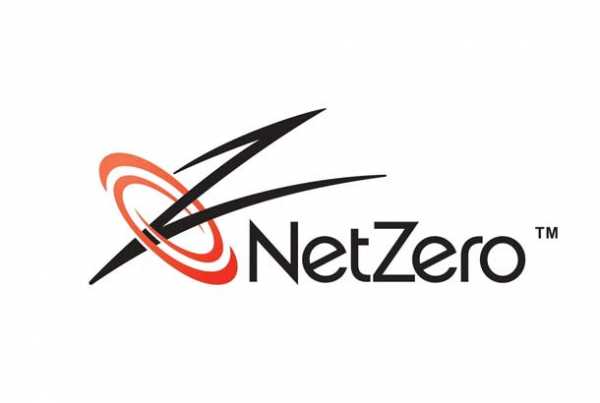
NetZero - древний провайдер интернет-услуг. Он существует с 1988 года. Он работает не так, как FreedomPop. Вы можете получить доступ к Интернету NetZero t, используя загруженное программное обеспечение, а не мобильные маршрутизаторы.
Бесплатный интернетNetZero ограничен 10 часами в месяц, поэтому этот план идеально подходит для пользователей, которым не требуется много данных. Чтобы использовать сервисы NetZero, вам не нужно соглашаться с ними путем подписания контракта.У них есть другие планы, которые доступны за отдельную плату, если вы заинтересованы в других вариантах доступа в Интернет.
Ниже приведены некоторые доступные планы для пользователей, которым требуются огромные объемы данных.
NetZero DSL широкополосный
Он обеспечивает пользователям более высокую скорость просмотра, не тратя много денег. Минимальная плата составляет 26 долларов в месяц.
Тарифы мобильной передачи данных
NetZero включает в себя другие тарифные планы для передачи данных, которые невероятно доступны.Если вам нужно подключить телефон к Интернету, но вы не хотите тратить много времени на это, ниже приведены некоторые другие варианты.
- -Они предлагают 200 МБ бесплатно в течение одного месяца
- -500 МБ данных по цене 17 долларов в месяц
- -1 ГБ данных по цене 27 долларов в месяц
- -2 ГБ данных по цене 42 доллара в месяц
Бесплатный план идеально подходит только для пользователей, которые используют меньше данных или вообще не используют их на своем мобильном телефоне. Эти данные могут использоваться только в экстренных случаях.
3. Wi-Fi Free Spot для бесплатного Интернета

Wifi Free Spot предназначен для того, чтобы помочь вам определить региональные и национальные предприятия в вашем жилом районе, которые предлагают Wi-Fi бесплатно. Этот сайт представляет собой каталог, в который можно попасть, только щелкнув свой жилой район или штат, и будет отображать все местоположения Wi-Fi в вашем регионе или штате, которые доступны бесплатно.
Wifi Free Spot имеет большое значение, если вы перемещаетесь из одного места в другое и хотите найти свободный доступ в Интернет в том месте, куда вы направляетесь.Ваша местная библиотека
Большинство домашних библиотек имеют электронные устройства, например компьютеры, которые позволяют вам иметь доступ в Интернет. Что от вас требуется, так это стать членом библиотеки, и это должны быть публичные библиотеки, предлагающие бесплатные интернет-услуги.
Чтобы получить доступ к Интернету, вам необходимо перейти в библиотеку, но получение Интернета в библиотеке связано со значительным количеством преимуществ. Одно из преимуществ - это тихая работа и минимальная вероятность прерывания работы.Библиотека более удобна по сравнению с вашим жилым районом.
Рекомендуется к изучению:
4. Уточняйте наличие бесплатного Интернета у поставщика услуг
Большинство интернет-провайдеров предлагают интернет-услуги бесплатно, но не уведомляют своих подписчиков. Некоторые интернет-провайдеры имеют тарифные планы со скидкой или дешевле. Такие данные имеют более высокую скорость просмотра, что идеально подходит для пользователей.Прежде чем соглашаться с любым поставщиком услуг, убедитесь, что все ваши запросы рассмотрены, и вы изучили доступные варианты.
Шансы на получение бесплатного интернета выше, если вы объедините услуги с провайдерами. Большинство ведущих интернет-провайдеров начали объединять телефонные, телевизионные и интернет-услуги в пакеты, чтобы сэкономить деньги клиентов.
Если вы объедините более одной услуги, вы получите больше интернет-услуг бесплатно в течение одного года. Если вы выберете любую из этих услуг, вы сможете значительно сэкономить.По истечении срока действия бесплатного интернета вас ждут другие предложения.
Большинство компаний будут рады предоставить вам другие доступные предложения, вместо того, чтобы отдавать вас в пользу другой компании.
5. Найдите муниципальную беспроводную сеть в вашем районе
Есть несколько областей по всему миру с бесплатным Wi-Fi, называемых муниципальной беспроводной сетью. Это общегородская сеть, которая устанавливает соединения Wi-Fi от различных предприятий, а также правительственных учреждений по всему городу.Такие сети очень важны, когда речь идет о предоставлении доступа в Интернет для всех, даже если он им не по карману, особенно для менее привилегированных школ и семей.
Эти сети доступны только в крупных мегаполисах, но большинство других регионов сейчас начинают реализовывать эту идеологию. Чтобы узнать, есть ли в вашем районе муниципальные беспроводные сети, вам необходимо проверить список последних муниципальных беспроводных сетей и наличие ограничений.
6.Используйте свой телефон в качестве точки доступа для бесплатного Интернета

Большинство смартфонов имеют функцию точки доступа, которую также называют модемом. Точка доступа облегчает совместное использование Интернета с одного устройства на другое. Это может быть другой телефон или телефон к компьютеру. Точка доступа похожа на маршрутизатор, предоставляя интернет-сигналы, используя ваши данные.
Чтобы подключиться к другим устройствам, вы должны сначала включить функцию точки доступа, а оттуда вы можете подключиться к любому другому устройству в пределах диапазона, строго следуя набору рекомендаций на вашем мобильном устройстве.
Это идеальный вариант, если у вас есть значительный объем ежемесячных данных, потому что точки доступа, как правило, потребляют много данных.
Тем не менее, неограниченные данные точки доступа Wi-Fi могут быть чрезвычайно дешевыми для большинства мобильных провайдеров, так что вы можете рассмотреть этот план. Это может быть более экономично по сравнению с отдельной оплатой за Интернет.
Если вы не боитесь превысить лимиты данных и понести дополнительные расходы, это может быть идеальным способом подключения к другим устройствам без необходимости нести дополнительных затрат.
7. Спросите у соседа бесплатный интернет

Если у вас хорошие отношения со своими соседями, вы можете узнать, готовы ли они поделиться своим Интернетом.
Если да, то вы можете подумать об услугах, которыми вы можете обмениваться друг с другом. Например, вы можете подстригать газон или чистить окна в обмен на интернет. Если они потребуют разделить расходы на Интернет, то вы должны быть готовы сделать это, если условия будут для вас благоприятными.
Когда вы решите согласиться, сообщите своему соседу, что вы будете нести ответственность за использование Интернета, убедившись, что пароль безопасен, посещайте только безопасные веб-сайты и не будете делать с Интернетом ничего неприемлемого. Придумайте дружеское соглашение, чтобы всем было комфортно, а его интересы не ущемлялись.
8. InstaBridge для бесплатного интернета
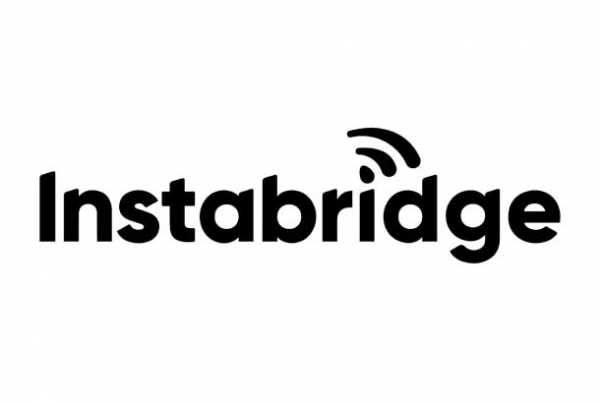
InstaBridge - это бесплатное интернет-приложение, разработанное для смартфонов, предлагающее пользователям смартфонов с паролями Wi-Fi, а также доступ к местам на ходу.
Основной целью создания InstaBridge было разработать способ поделиться своим домашним Wi-Fi с друзьями на Facebook. Но она превратилась в более крупную компанию по обмену Wi-Fi.
Это поможет вам определить ближайшие места, где у вас есть доступ к бесплатному Wi-Fi, расстояние пешком, а также представление. Это приложение может определить рабочие и мгновенно подключит вас к более производительным и освободит вас от тех, кто не работает.
InstaBridge позволяет вам указать свой домашний Wi-Fi, чтобы поделиться им с остальными членами семьи, а также с друзьями. Это освобождает вас от необходимости запрашивать пароли каждого Wi-Fi, с которым вы сталкиваетесь.
Выше описаны некоторые способы получения бесплатного интернета дома без каких-либо затрат.
.О нет! Wi-Fi подключен, но нет Интернета - что делать?
Когда вы подключены к Wi-Fi, но не к Интернету, это часто сбивает с толку и расстраивает. За последние несколько лет мы все сталкивались с ошибкой «Wi-Fi подключен, но нет Интернета», но, к сожалению, нет единого решения, чтобы исправить это. Во многих случаях это происходит из-за изменений в настройках вашей операционной системы или маршрутизатора, но причина не всегда может быть столь очевидной. Это означает, что вам придется пробовать разные исправления, чтобы выбрать правильный.Вот несколько проверенных вариантов, которые исправят подключение к Wi-Fi, но не ошибку Интернета.
WiFi подключен, но нет Интернета: начните с маршрутизатора
Чтобы определить проблемы маршрутизатора, подключите другие устройства, например мобильный телефон, к Wi-Fi и посмотрите, работает ли он. Если Интернет работает нормально на других устройствах, проблема связана с вашим устройством и его адаптером WiFi. С другой стороны, если Интернет не работает и на других устройствах, проблема, скорее всего, связана с маршрутизатором или самим подключением к Интернету.
Один из хороших способов исправить маршрутизатор - перезапустить его. Хотя это может показаться глупым, перезапуск очищает кеши и устраняет многие связанные с этим сетевые и программные проблемы.
Если ваш маршрутизатор и модем разделены, перезапустите оба.
- Выключить их обоих
- Подождите 30 секунд
- Включите модем и через минуту включите роутер.
- Подождите несколько минут и проверьте.
Это простое решение устранит множество мелких проблем в вашем маршрутизаторе.
Проблема с подключением к Интернету
Иногда Wi-Fi подключен, но Интернет-ошибка может отсутствовать, это может быть связано с подключением к Интернету, а не с каким-либо устройством. Это может быть связано с обрывом кабелей, сбоями в обслуживании или чем-то еще, что вы не можете контролировать.
При этом важно знать, связана ли проблема с вашим интернет-провайдером. Для этого проверьте, горит ли на модеме индикатор «Интернет». В идеале следует включить питание и индикаторы DSL.Также убедитесь, что нет ничего необычного, например, постоянного мерцания света.
Если индикаторы не горят или вы видите мерцающие индикаторы, немедленно обратитесь к поставщику услуг Интернета.
Проблема с вашим устройством
Когда другие устройства могут получить доступ к Интернету через ваш WiFi, проблема заключается в вашем устройстве и его адаптере WiFi.
В качестве первого шага перезагрузите устройство и посмотрите, решит ли это проблему. Как и в случае с маршрутизатором, проблемы с сетью и программным обеспечением часто решаются автоматически с помощью простого перезапуска.
Если это не решит вашу проблему, вот что вы можете сделать.
- Щелкните правой кнопкой мыши значок сети на панели задач в правом нижнем углу. Нажмите «Устранение неполадок»
- Windows попытается автоматически диагностировать проблему и попытается исправить ее за вас.
- Если Windows не может решить вашу проблему, в некоторых случаях она сообщит вам, в чем проблема.
- Вы можете найти решение этой проблемы в Интернете или спросить у экспертов.
Конфликт кеша DNS
Кэш DNS хранит все недавние посещения веб-сайтов, поэтому он может быстро загружать веб-страницы за вас.
Обычно, когда вы вводите URL-адрес в своем браузере, операционная система перехватывает этот URL-адрес и выполняет поиск в кэше DNS. Если ваш запрос соответствует страницам, доступным в кеше, то операционная система берет эти страницы из кеша, а не загружает их из Интернета.
Иногда этот кеш DNS повреждается из-за технических сбоев или когда неавторизованные доменные имена вставляются сторонним программным обеспечением, например вирусами.Рекламные объявления и баннеры на некоторых сайтах также рассылают вредоносный код для повреждения вашего DNS-кеша.
Этот поврежденный кеш DNS не позволяет вам подключиться к Интернету из-за несоответствия IP-адреса. Чтобы исправить это, вам нужно очистить кеш DNS.
Для этого
- Нажмите Windows + R и введите «cmd». Откроется командная строка.
- Введите следующую команду и нажмите ввод:
ipconfig / flushdns
Это очистит ваш кеш DNS.Теперь перезагрузите компьютер и посмотрите, сможете ли вы подключиться к Интернету.
Устаревшие беспроводные режимы
Беспроводной режим и стандарт, используемые вашим маршрутизатором, влияют на скорость и зону покрытия Интернета. Обычно вы можете увидеть такие стандарты, как 802.11g, 802.11n, 802.11b и 802.11ac. Эти стандарты определены организацией под названием IEEE, и это сделано для обеспечения единообразия для всех моделей маршрутизаторов.
Из них 802.11b является самым старым и самым медленным, а 802.11ac - последним и самым быстрым.Итак, теперь предположим, что у вас есть старое устройство, которое может подключаться только к 802.11b или 802.11g, в то время как ваш маршрутизатор основан на последней версии 802.11ac. Это создает конфликт, поскольку устройство не может подключиться к новому стандарту.
Первым шагом к решению этой проблемы является определение сведений о маршрутизаторе. Откройте командную строку и введите «ipconfig». Это информация, которую вы должны увидеть.
Шлюзом по умолчанию является IP-адрес вашего маршрутизатора.
Вы также можете получить эти сведения через свой графический интерфейс.
- Перейти в центр управления сетями и общим доступом
- Выберите свой маршрутизатор и дважды щелкните по нему.
- Нажмите кнопку «Подробности»
Адрес IPv4 - это IP-адрес вашего маршрутизатора.
Затем введите этот IP-адрес в поле URL-адреса вашего браузера. Вам будет предложено ввести ваши учетные данные для входа в маршрутизатор. В большинстве случаев имя пользователя и пароль по умолчанию - admin.
После входа в систему найдите параметр «беспроводной режим». Вы найдете его в разделе «Настройки беспроводной сети», хотя графический интерфейс для каждого маршрутизатора будет разным.
Измените беспроводной режим на 802.11b и сохраните изменения. Теперь перезапустите Wi-Fi и посмотрите, решит ли он проблему.
Конфликт IP-адресов
Конфликт IP-адресов возникает, когда двум или более устройствам назначается один и тот же IP-адрес. Когда это происходит, оба устройства не могут подключиться к сети.
Конфликт IP-адресов случается редко, но в следующих ситуациях.
- Когда двум устройствам назначается один и тот же статический IP-адрес, возникает конфликт.
- Одному устройству назначается статический IP-адрес, который находится в диапазоне DHCP, и тот же IP-адрес назначается DHCP-сервером другому устройству в сети.
- Когда ноутбук находится в спящем режиме, его IP-адрес назначается другому устройству в сети. Итак, когда вы включаете ноутбук, возникает конфликт.
- Конфликт является обычным явлением, когда к одной сети подключено несколько беспроводных маршрутизаторов.
Чтобы разрешить этот конфликт, перейдите в командную строку, введите следующую команду и нажмите ввод:
ipconfig / релиз
DHCP-сервер назначит вашему компьютеру новый IP-адрес.
Если это не помогло:
- Нажмите Windows + R и введите в диалоговом окне «ncpa.cpl». Это открывает все ваши сетевые подключения.
- Выберите свою сеть, щелкните ее правой кнопкой мыши и выберите «Свойства».
- Выберите Интернет-протокол 4 (IPv4) и нажмите кнопку «Свойства» под ним.
- В следующем диалоговом окне выберите «получить IP-адрес автоматически» и «получить адрес DNS-сервера автоматически».
Это должно разрешить WiFi-соединение, но не Интернет-ошибку.Если этого не произошло, перезапустите маршрутизатор и посмотрите, работает ли он.
Если ничего из этого не работает, это может означать, что в вашем маршрутизаторе неисправен DHCP-сервер. Обратитесь к производителю маршрутизатора и обновите прошивку.
Устаревший сетевой драйвер
Иногда причиной подключения Wi-Fi может быть старый, устаревший или поврежденный сетевой драйвер, но не ошибка Интернета. Часто небольшая желтая отметка в имени вашего сетевого устройства или в сетевом адаптере может указывать на проблему. Если ни одно из перечисленных выше исправлений не помогло, стоит попробовать эти шаги, даже если вы не видите желтой метки.
Исправить:
- Нажмите Windows + R, введите «devmgmt.msc». Это откроет ваш диспетчер устройств.
- Перейдите к «сетевым адаптерам» и щелкните правой кнопкой мыши свою сеть.
- Выберите «обновить сетевой драйвер». Вы получите два варианта: здесь выберите «Автоматический поиск обновленного программного обеспечения драйвера»
Windows попытается автоматически исправить сетевой драйвер.
Wi-Fi подключен, но нет интернет-ошибки - распространенная, но неприятная проблема, которая мешает вам подключиться к Интернету.Это происходит из-за множества разных причин, поэтому лучше всего попробовать одно решение за другим, чтобы определить причину и исправить то же самое.
Расскажите, пожалуйста, о любых других решениях, которые вы пробовали, чтобы все мы могли извлечь из них пользу.
Просмотры сообщений: 590 659
.
Могут ли беспроводные камеры работать без Интернета? (Обязательно к прочтению)
Нас поддерживают комиссионные, заработанные за покупки, сделанные по ссылкам в наших статьях. Учить больше.
В наши дни каждый хочет защитить свои дома, офисы и любую другую часть собственности, которой они владеют. Все мы любим чувство безопасности.
Поэтому неудивительно, что многие домовладельцы устанавливают обзоры беспроводных уличных камер наблюдения с батарейным питанием.Однако есть ли у всех одинаковые возможности для обеспечения безопасности?
Общий ответ - нет. Те из нас, кто живет в удаленных местах или имеет офисы в районах, где отсутствует сигнал Wi-Fi, не могут купить лучшие камеры видеонаблюдения для малого бизнеса и сделать это за день. Несомненно, существует множество лучших систем наружного видеонаблюдения.
Однако большинство из них работают с WiFi. Итак, что осталось нам, которые не могут или не могут использовать сигнал Wi-Fi для подключения наших камер видеонаблюдения?
У вас есть возможности даже без Wi-Fi (нужен ли интернет для беспроводных камер видеонаблюдения?)
Не беспокойтесь - могут ли беспроводные камеры работать без Интернета? не означает, что мы должны покидать наши дома или офисы без охраны.Это просто означает, что нам нужно больше покупать.
Кроме того, он не изобрел лучшие коммерческие камеры видеонаблюдения после WiFi. Раньше они десятилетиями работали без подключения к Интернету! Поэтому - варианты есть.
Хотя камеры без Интернета сейчас являются наиболее распространенным вариантом, они не единственный вариант на рынке.
Например, вы можете жестко подключить IP-камеру безопасности к своему дому. Этот вариант не дает вам такого широкого доступа, как камеры видеонаблюдения WiFi, но они доступны по-разному.
Кроме того, они являются отличным выбором для тех, у кого нет доступа к Wi-Fi. Что ж, когда возможности ограничены, все лучше, чем ничего, верно?
Камеры с проводным подключением также являются отличным вариантом для тех, кто считает, что Wi-Fi слишком уязвим. Некоторые люди не доверяют беспроводному соединению и думают, что его легко взломать. Поэтому они ищут другие варианты камер видеонаблюдения.
Суть в том, что все камеры видеонаблюдения достигают одного и того же. Они дают нам душевное спокойствие, сохраняют нашу собственность в безопасности и сдерживают преступность.Но как они работают? Вот все, что вам нужно знать о камерах видеонаблюдения, для которых не требуется подключение к Wi-Fi, и о том, как использовать мобильный телефон в качестве камеры видеонаблюдения без Интернета, даже без подключения к Интернету.
Могут ли беспроводные камеры работать без Интернета?
Как вы, вероятно, поняли из наших предыдущих заявлений, ответ определенно - да. Фактически, во многих местах люди ограничивают доступ в Интернет для своих беспроводных камер видеонаблюдения. Причина, по которой они это делают, заключается в том, что Wi-Fi может сделать камеры уязвимыми для взлома.В настоящее время нет ничего проще, чем подкрепить сигнал Wi-Fi, поэтому в местах, где серьезно относятся к своей безопасности, например, в банках и музеях, часто ограничивают доступ к своим камерам видеонаблюдения.
Однако мы должны беспокоиться не только о скачке сигнала. Блокираторов Wi-Fi сейчас пруд пруди. Кроме того, они просты в использовании и установке. Это означает, что взломщик может обезвредить ваш мониторинг безопасности с помощью простого гаджета. Не подключайте свои беспроводные камеры к Wi-Fi.
Итак, если вы купили IP-камеру, но у вас нет доступа к Интернету в вашем районе, или вы не хотите, чтобы камера безопасности использовала все ваши данные, вы все равно можете ее использовать. На самом деле эту проблему легко обойти.
Есть два решения для того, чтобы ваша беспроводная камера видеонаблюдения работала без доступа в Интернет.
Вот что произойдет, если у вас нет Интернета или у вас есть Интернет, но вы не хотите, чтобы ваша беспроводная камера наблюдения подключилась к нему.
Нет подключения к Интернету
Большинство людей думают, что доступ в Интернет есть везде.Однако это не совсем так. Есть много мест, где нужна система безопасности, но нет доступа к Интернету. Склады в промышленных районах города, сельские фермы или пустующие дома все еще нуждаются в наблюдении.
Итак, если вы не хотите тратить целое состояние на установку Интернета, вы все равно можете купить системы беспроводных камер наблюдения. Однако имейте в виду, что вы не сможете получить удаленный доступ к каналу камеры.
Следовательно, если вы не хотите ставить под угрозу мгновенный доступ к данным, вам потребуется подключение к Интернету.Если у беспроводных камер видеонаблюдения нет Wi-Fi, вы не сможете проверить их на своем смартфоне (мобильных телефонах) или компьютере или получить уведомления от датчиков движения.
Для этого вам понадобится беспроводная система видеонаблюдения с WiFi NVR. NVR - это сетевой видеорегистратор, и камерам видеонаблюдения не нужен Wi-Fi, потому что они будут подключаться и взаимодействовать друг с другом. Кроме того, все, что вам нужно после этого, - это подключить их к монитору или телевизору, и все готово.
Связанная тема: 8 простых способов скрыть камеру на виду
Обход интернет-соединения
Еще одно решение для тех из нас, кто не доверяет и отказывается доверять уязвимости Wi-Fi, - это беспроводная IP-камера безопасности.
Это также отличный вариант для тех, кто пользуется тарифным планом с ограниченным объемом данных и не хочет, чтобы их камеры видеонаблюдения использовали всю пропускную способность.
Беспроводным камерам видеонаблюдения требуется Wi-Fi, только когда вы их настраиваете.У вас есть возможность подключить камеру к маршрутизатору, а затем настроить ее с помощью программного обеспечения на своих мобильных телефонах. Поскольку это всего лишь одноразовое подключение, камера не будет постоянно подключаться к вашему Интернету.
Это отличный вариант, поскольку он предлагает оба преимущества. Он не поглощает ваши данные, и вы по-прежнему можете удаленно отслеживать, что происходит. Кроме того, если вы включите оповещения об обнаружении движения, вы будете получать уведомления каждый раз, когда в контролируемой зоне есть движение.
Следовательно, беспроводные IP-камеры безопасности используют Интернет только тогда, когда вы получаете доступ к каналу с мобильных телефонов или когда есть движение.Между тем, видео записывается на SD-карту камеры, поэтому блокираторы Wi-Fi не могут прервать передачу.
Плюсы и минусы камер видеонаблюдения
Вкратце, соединение Wi-Fi позволяет людям иметь доступ к прямой трансляции с IP-камеры.
Это означает, что мы можем в реальном времени видеть, что происходит в контролируемых нами областях.
Другие товары, такие как уведомления и предупреждения, отправляемые нам, где бы мы ни находились, также являются частью пакета ip-камеры.
Преимущества камер видеонаблюдения WiFi: : Простота установки и эксплуатации: Вам действительно не нужны какие-либо специальные знания для создания беспроводной системы безопасности.
Они передают отснятый материал, подключившись к сети Wi-Fi, и вы можете установить их где угодно.
Однако вам все равно нужно подумать об источниках питания, поскольку им нужен доступ к одному.
Быстрое решение для домовладельцев и арендаторов: системы видеонаблюдения WiFi также легко снять.
Таким образом, если вы снимаете дом или квартиру, вы можете легко отключить систему на случай переезда. Поскольку нет необходимости покупать более постоянную систему, если вы часто меняете местоположение, системы видеонаблюдения с WiFi станут идеальным выбором.
Однако у систем видеонаблюдения с WiFi есть и недостатки. О некоторых из них мы уже упоминали.
Минусы камер видеонаблюдения WiFi: : Легко вмешиваться: Системы видеонаблюдения WiFi намного более уязвимы, чем проводные сети.
Однако мы должны беспокоиться не только о гаджетах, которые могут использовать взломщики.
Сигналы Wi-Fi повсюду, и их, наверное, десятки возле наших камер наблюдения. Эти конкурирующие сигналы могут перекрываться и мешать подаче.
Еще сложнее обстоит дело с теми, кто живет в многоквартирном доме. Когда так много домов занимают одно и то же пространство, обязательно будет много разных сигналов или разной силы.
В зависимости от доступа и мощности сигнала WiFi: При использовании беспроводной системы видеонаблюдения мы должны разместить все камеры в пределах диапазона WiFi.Это проблема наружной защиты внутри помещений.
Стены и металлический каркас в сочетании с расстоянием могут вызвать проблемы с подключением.
Нет питания - нет камер: Это не обязательно проблема, которая ограничивается беспроводными камерами.
Однако, если произойдет отключение электроэнергии, вы потеряете канал.
Размер системы ограничен: Если у вас большая территория, четырех камер, которые обычно входят в комплекты беспроводной связи, может быть недостаточно, чтобы охватить всю систему.
Мы настоятельно рекомендуем проверить следующие 3 варианта, которые мы перечислили:
Существуют ли камеры видеонаблюдения, для которых не требуется WiFi?
Как мы упоминали ранее, есть несколько решений, если вы хотите выбрать систему, которая не использует соединение WiFi. Вот ваши варианты:
Системы безопасности
- IP-камеры
- Сотовые камеры
Камеры видеонаблюдения
«Нет камеры безопасности WiFi?» это вопрос, а системы безопасности - это ответ.Камеры видеонаблюдения WiFi намного более уязвимы и делают решение CCTV гораздо более подходящим.
CCTV - это камера видеонаблюдения. Это система наблюдения за безопасностью, которая в частном порядке контролирует определенную зону и не распространяет сигнал публично. Большинство систем безопасности являются проводными, и они могут использовать кабель Ethernet LAN (камеры наблюдения) или коаксиальный кабель.
Они могут посчитать системы безопасности, использующие коаксиальный кабель, устаревшими. Они часто являются аналоговыми и до сих пор являются наиболее распространенными камерами видеонаблюдения.Эта система имеет ограничение разрешения. Однако вы можете установить системы безопасности HD с существующими коаксиальными кабелями.
Более дорогой вариант - камера безопасности IP.
IP-камера безопасности
Как мы уже упоминали, IP-камере безопасности требуется сигнал WiFi, когда вы настраиваете их и когда они обнаруживают движение. В противном случае они не будут использовать ваши данные.
IP-камеры видеонаблюдения могут быть централизованными и децентрализованными. Централизованное использование IP-камер безопасности и NVR, как и беспроводные камеры, которым не нужен доступ к Wi-Fi, о которых мы уже говорили.
NVR записывает и сохраняет отснятый материал, а также обрабатывает сигналы тревоги и систему уведомлений. Децентрализованные IP-камеры безопасности не имеют центрального видеорегистратора и хранят все данные на встроенной SD-карте.
Плюсы использования IP-камеры безопасности: Доступны все данные: Доступ к ленте удобен для пользователя, но не допускает несанкционированного просмотра. Для этого требуется подключение к Интернету.
Нет камеры наблюдения - тоже вариант, но тогда доступ к отснятому материалу ограничен.
Неограниченное хранилище : В отличие от камер слежения, IP-камеры слежения имеют неограниченное хранилище.
Доступ в Интернет (подключение к Интернету) для сигналов тревоги и предупреждений: Вы можете получать уведомления или электронные письма, если обнаружите какое-либо подозрительное движение. Это наиболее значительное преимущество IP-камер видеонаблюдения, поскольку они позволяют немедленно действовать.
Однако, как уже упоминалось, требуется соединение Wi-Fi.
Отсутствие обслуживания и дополнительных затрат: IP-камеры видеонаблюдения стоят дорого, но не требуют дополнительных вложений после их установки.
Гибкость: Вы можете перемещать IP-камеры видеонаблюдения, поскольку они не подключены к сети.
Сотовые камеры безопасности
Если вы ищете лучшее из обоих миров, рассмотрите сотовые камеры. Они не требуют подключения к Wi-Fi, но позволяют удаленно просматривать ленту.
Они идеально подходят для удаленных районов без Интернета или источника электроэнергии.
Поэтому, если вам нужно обойти проблему «отсутствия доступа в Интернет», сотовые камеры - это то, что вам нужно.
Они не используют Wi-Fi или какое-либо другое выделенное интернет-соединение для передачи данных. Вместо этого эти камеры видеонаблюдения «без Wi-Fi» используют мобильную сеть. На самом деле, то, как они работают, не сильно отличается от того, как работают наши сотовые телефоны.
Сотовые камеры работают в сети 3G / 4G / 5G. Это означает, что вам по-прежнему нужен тарифный план на передачу данных - только сотовый.
Если вам нужно наблюдение там, где у вас нет электричества, не говоря уже о подключении к Интернету, вы можете установить камеру безопасности сотовой связи с аккумулятором или источником солнечной энергии.
Однако имейте в виду, что у этих камер есть некоторые ограничения.
Поскольку они работают с сотовыми данными, им нужна сотовая сеть. Следовательно, они будут бесполезны в местах, где нет хорошего приема. Если вы не можете совершать телефонные звонки из определенного места, скорее всего, вы также не сможете установить сотовые камеры.
У сотовых камер видеонаблюдения есть некоторые преимущества по сравнению с другими камерами видеонаблюдения без Wi-Fi.
Плюсы сотовых камер видеонаблюдения : Простота установки: Поскольку им не нужен источник питания, вы можете легко установить сотовые камеры где угодно.Кроме того, вы можете так же быстро их снять.
Это делает их идеальным выбором для временных мест, таких как строительные площадки, кемпинги, склады и т. Д.
Безопаснее и труднее проникнуть: Сотовый сигнал намного безопаснее для передачи данных, чем сигнал WiFi.
Вы не можете использовать или взломать сотовый сигнал с помощью простого гаджета. Кроме того, поскольку они не зависят от источника питания, они являются более безопасным вариантом.
В случае отключения электричества наблюдение продолжается, особенно если у вас есть система на солнечной энергии.
Удаленный просмотр: Вы можете получить доступ к ленте из любого места через свой мобильный телефон. Также вы можете получать оповещения и уведомления о движениях.
Минусы использования сотовых камер видеонаблюдения: Цена: В отличие от камеры видеонаблюдения мобильные камеры могут быть дорогими.
На то есть причины. Во-первых, у сотовых камер более совершенное программное обеспечение, чем у большинства камер.
Однако это не единственная причина.Им также требуется обширный тарифный план, поскольку они работают в сотовой сети. Если вам нужно часто получать доступ к каналу, это увеличит использование данных.
Возможно, вам понадобится тарифный план для больших объемов данных.
Короткое время автономной работы: Учитывая, что большинство сотовых камер видеонаблюдения размещается в удаленном месте, трудно следить за временем автономной работы. Это означает, что аккумулятор может разрядиться, даже если вы этого не заметите. Однако эту проблему легко решить с помощью камеры на солнечной энергии.
Как настроить беспроводную сеть без Интернета?
Мы уже говорили о том, как обходиться без WiFi с помощью беспроводных систем безопасности. Все, что вам нужно, это сетевой видеорегистратор. Но нужен ли NVR интернет, или он действительно может работать без него? Есть ли альтернативные варианты?
Требуется ли для сетевого видеорегистратора Интернет?
Камера наблюдения может работать так же хорошо, как камеры наблюдения без Wi-Fi, когда вы подключаете их к сетевому видеорегистратору. Сетевой видеорегистратор (запись видео) и камеры будут подключаться друг к другу и обмениваться данными без использования сигнала WiFi.
Когда вы включаете камеры и сетевой видеорегистратор, они немедленно подключаются друг к другу. Затем вы можете подключить видеорегистратор к монитору и начать наблюдение! Он будет хранить данные на SD-карте.
Камеры видеонаблюдения на базе NVR очень гибкие. Он обрабатывает все данные в камере, а не в видеорегистраторе (запись видео). IP-камера захватывает изображения и обрабатывает все данные перед их передачей на видеорегистратор. В большинстве случаев сюда входят аудиоданные.
Учитывая, что камеры не нужно физически подключать к NVR, вся система становится более гибкой.Сетевые видеорегистраторы принимают цифровой сигнал, поэтому качество видео отличное.
Проводной комплект безопасности работает как раз и беспроводной. Однако данные передаются по кабелям, поэтому процесс установки может быть более сложным.
Но при этом совсем не требуется подключение к Интернету. Сотовые камеры, о которых мы упоминали ранее, также являются фантастическим вариантом. Камеры видеонаблюдения на телефонной линии - отличный способ настроить беспроводную сеть без подключения к Интернету.
Как работают WiFi-камеры?
Для тех из нас, кто любит вдаваться в подробности, важно понимать, как работают камеры видеонаблюдения WiFi.
WiFi произвел революцию на многих рынках, не только в процессе наблюдения. То, что раньше доставляло огромные хлопоты, теперь состоит из одного-двух шагов.
Установить камеру видеонаблюдения и контролировать вашу собственность стало проще, чем когда-либо. Прошли те времена, когда приходилось ждать, когда приедет специалист и соединит весь ваш дом навязчивой проводкой, чтобы вы могли установить камеры видеонаблюдения.
Через радиопередатчик RF беспроводные камеры передают сигнал на приемник. Он подключает приемник к физическому или цифровому хранилищу.Таким образом, вы можете хранить данные, например, на сетевом видеорегистраторе или в облаке.
Подключение камер к компьютеру или сети
Большинство камер видеонаблюдения предлагают программное обеспечение, которое вы можете загрузить. Это позволяет вам контролировать ленту через телефон или компьютер. Это позволяет получать уведомления и сигналы тревоги.
Каждая беспроводная камера в вашем мониторинге безопасности, которая использует Wi-Fi, должна иметь подключение к вашей сети. После этого вы можете настроить страницу, которая позволит вам удаленный доступ к ленте.Многие компании, занимающиеся безопасностью, теперь предлагают приложения, дающие те же преимущества всего за несколько кликов.
IP-камеры видеонаблюдения
IP-камеры, обновленная версия аналоговых камер видеонаблюдения, используют сети для пересылки изображений высокого качества. Они превращают видео- и аудиопоток в данные и отправляют эти данные через сеть или интернет-соединение. Таким образом, отснятый материал можно получить откуда угодно.
Важные особенности камеры слежения
Беспроводная камера слежения имеет множество функций.Наиболее заметные особенности:
1. Беспроводная технология
Отсутствие каких-либо проводов, которые могли бы предупредить потенциальных злоумышленников о наличии системы контроля безопасности, является особенностью номер один. Также сигнал может пропасть даже при отключении электроэнергии.
2. Детекторы движения
Еще не так давно датчики движения и камеры наблюдения были разными вещами. Однако современные технологии объединили эти две важные функции в одно устройство - камеру видеонаблюдения.
Они будут начинать запись каждый раз, когда почувствуют движение, что минимизирует использование данных и использование пространства для данных.
3. Удаленный доступ
Поскольку они используют Wi-Fi для передачи данных, вы можете получить доступ к своей прямой трансляции. Все, что вам нужно, это приложение, часть программного обеспечения, которое позволит вашему мобильному телефону или компьютеру удаленно получать доступ к отснятому материалу.
4. Запись по расписанию
Некоторые камеры видеонаблюдения имеют возможность планировать запись.Это означает, что вы можете выбрать дополнительное время записи вашей камеры безопасности. Между тем, вы по-прежнему будете получать предупреждения, уведомления и электронные письма на свой телефон в случае любого движения или срабатывания сигнализации.
Как работают цифровые камеры слежения?
Цифровые фотоаппараты - это улучшенная версия аналоговых фотоаппаратов. Кроме того, они избегают помех и имеют много других дополнительных функций. Аналоговые камеры менее безопасны и поэтому склонны улавливать неизвестные сигналы.Другие могут уловить сигнал вашей аналоговой камеры, если настроятся на ту же частоту.
Таким образом, за цифровыми WiFi-камерами будущее. Вы можете настроить частоты и соединить свой приемник, чтобы он работал на той же частоте, что и камеры.
Вы можете проверить камеры видеонаблюдения с антеннами 2T2R MIMO, если хотите усилить сигнал. Они обеспечат лучшее соединение и более сильный сигнал.
Что лучше - камера слежения или камеры слежения сотовой связи?
Для тех, кто ищет быстрый, простой и дешевый вариант, подойдут камеры Wi-Fi.Они работают в сети, которую вы можете использовать для других устройств. Это не относится к сотовым камерам, которые также намного дороже.
Выбор правильной камеры наблюдения действительно зависит от многих факторов. Местоположение и доступ в Интернет являются здесь главными факторами. И у Wi-Fi, и у сотовых камер есть свои плюсы и минусы, но если вы действительно хотите установить камеру без использования Wi-Fi или Интернета, сотовые камеры - это то, что вам нужно.
Ограничения камеры видеонаблюдения
Давайте сделаем небольшой обзор ограничений камеры видеонаблюдения.Во-первых, для работы камеры видеонаблюдения сигнал Wi-Fi должен быть сильным. Без него вы можете получать кадры или подключаться к прямой трансляции. Следовательно, все камеры должны быть размещены в зоне действия Wi-Fi.
Если между нашими камерами и центральным узлом нет существенных препятствий, дальность действия составит около 500 футов. Однако толстые стены и металлический каркас мешают сигналу.
Взломать беспроводной канал очень просто. Камеры безопасности уязвимы и менее безопасны. То, что они работают от батареек, является одновременно плюсом и минусом.Он будет поддерживать работу камеры в случае отключения электричества, но вам нужно следить за временем автономной работы.
Вы нашли то, что ищете? Если нет, то вот некоторые из наших рекомендаций:
Несколько напутственных слов
Мы из DD Counter Measures надеемся, что те, кто задавался вопросом, нужно ли им соединение Wi-Fi для работы своих беспроводных камер, нашли все ответы на их вопросы. Беспроводные камеры видеонаблюдения - отличное дополнение к любой домашней камере или камере наблюдения для бизнеса.
Кроме того, выбор настолько велик, что есть надежный способ обойти любое препятствие, с которым вы можете столкнуться, - даже отсутствие соединения WiFi. Напомним, вот ваши варианты:
- Вы можете настроить комплект беспроводной камеры наблюдения, который передает данные на сетевой видеорегистратор, который хранит их на SD-карте.
- Камеры видеонаблюдения позволят вам ограничить использование подключения к Интернету и уменьшить использование полосы пропускания, поскольку они подключаются к Wi-Fi только тогда, когда вы получаете доступ к каналу или когда они обнаруживают движение.
- Сотовые камеры видеонаблюдения не используют кабельное или Wi-Fi подключение к Интернету и вместо этого используют сотовую сеть.
Alex
Привет, меня зовут Алекс Саяд, и я хотел бы приветствовать вас в DD Counter Measures! С тех пор, как я основал свою семью, я провел бесчисленное количество бессонных ночей, беспокоясь о том, как их обезопасить. Так что в те ночи я заходил в интернет и читал о руководствах по обустройству дома и системах безопасности. Через некоторое время все мои друзья стали приходить ко мне за советом и советами о том, как защитить свои дома.Видя, как я люблю говорить об этом и делиться своими знаниями, моя жена предложила мне создать веб-сайт. Так родилась идея DD Counter Measures. Теперь, после нескольких лет напряженной работы, я рад сообщить, что этот веб-сайт превратился в нечто такое, о чем я даже не подозревал. Мы создали сообщество писателей и читателей, которые делятся своими знаниями о домашней безопасности, улучшениях, инструментах и многом другом. Я надеюсь, что вы влюбитесь в этот сайт, читая его, как и я каждый день, когда пишу для него.Наслаждайтесь!
.